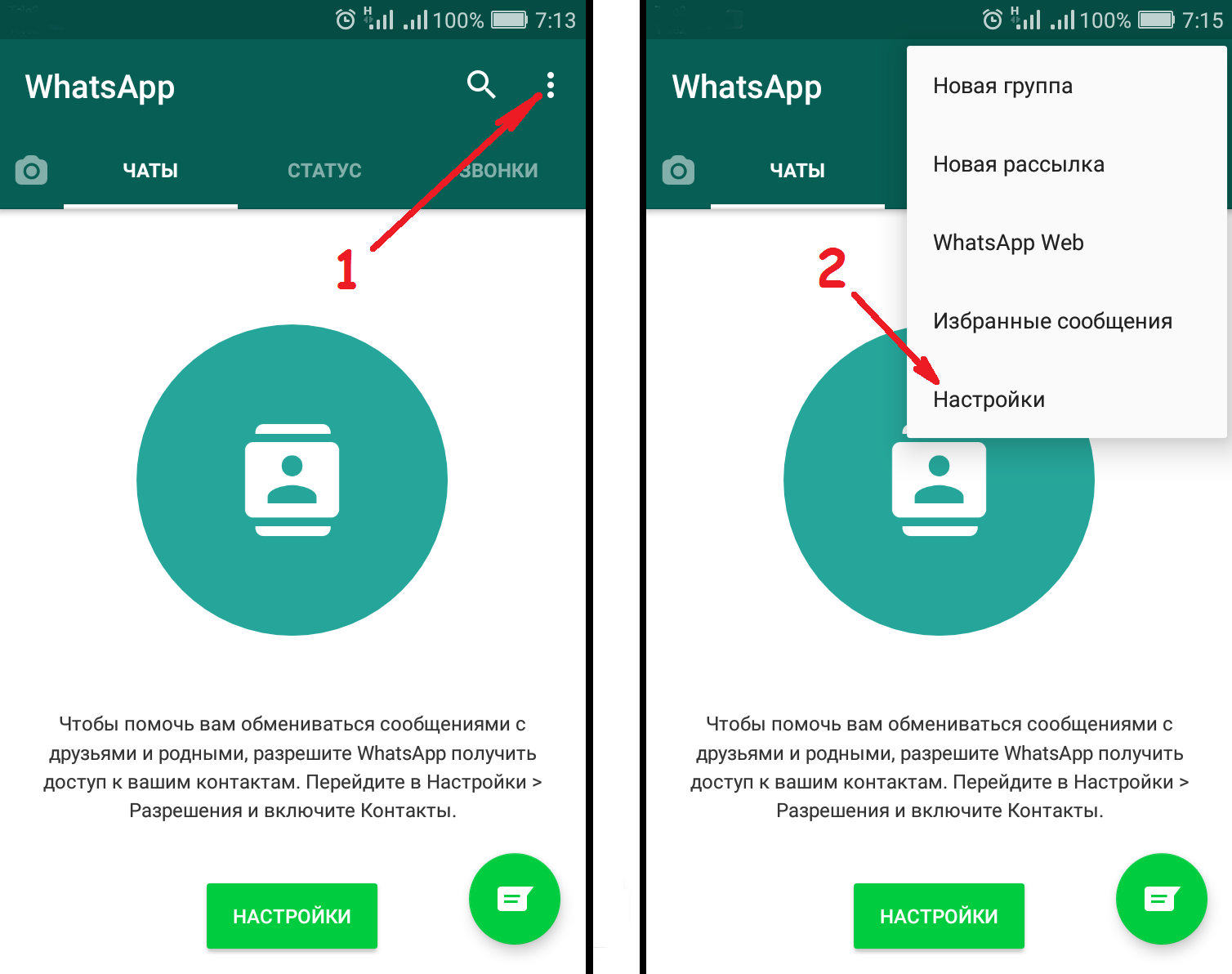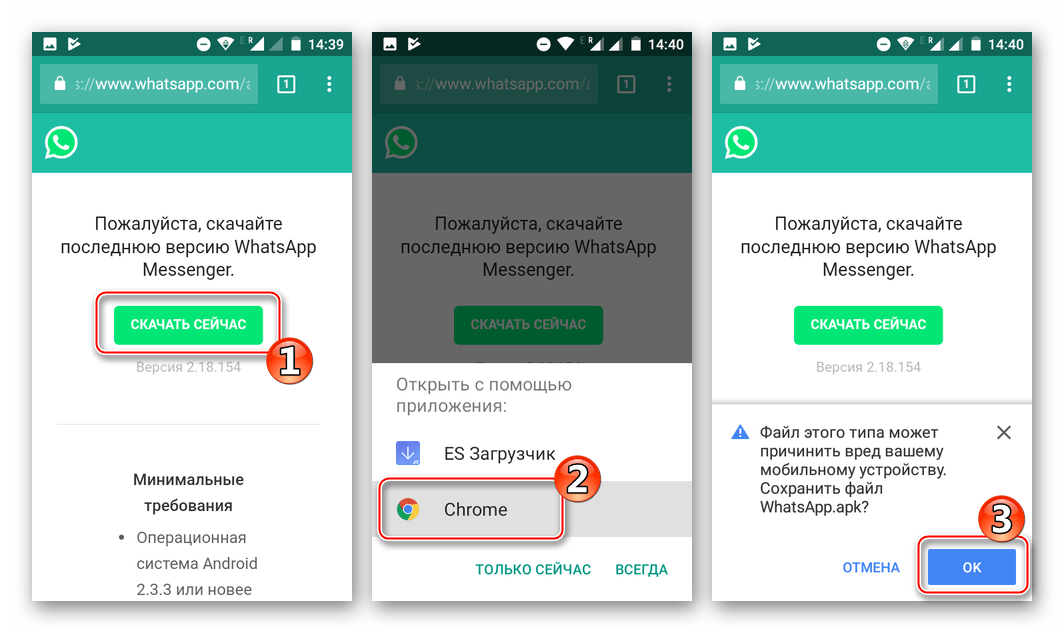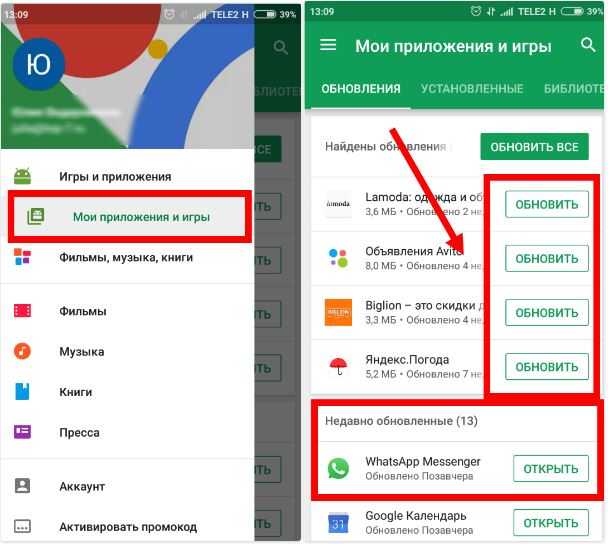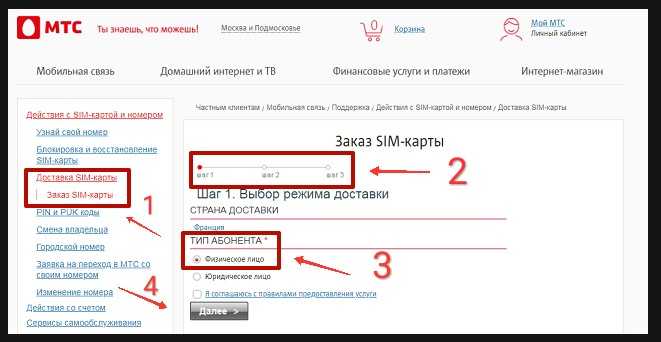Восстановление доступа на новом устройстве со старой SIM-картой
Вернуть личные данные приходится и на новом устройстве по ряду причин. Как правило, старый аппарат пришел в негодность или потерял актуальность. Чтобы не терять контакты, переписку, мультимедиа после смены телефона гораздо легче выполнить операцию с аккаунта с привязкой к прежнему номеру.
 Старая сим-карта заметно облегчит процедуру восстановления
Старая сим-карта заметно облегчит процедуру восстановления
CD-карта
Также есть другая возможность при помощи карты памяти смартфона или планшета, которая будет служить «флешкой». Операционная система не играет роли, но если носитель будет утерян, то и с данными придется навсегда попрощаться. Суть инструкции переноса в следующем:
- Запустить WhatsApp на старом телефоне с картой памяти.
- Открыть настройки приложения и перейти в чаты.
- Найти пункт «Резервная копия чата» и запустить процесс. Данные будут сохранены на CD-карту.
- Носитель извлекается и переносится на новый смартфон. Необходимо убедиться, что карта установилась и система ее «обнаружила».
- Теперь на новом устройстве установить приложение, запустить и пройти процедуру авторизации с нужными манипуляциями. WhatsApp сам определит, что на CD-карте есть резервная копия, откуда загрузит историю.
Трудности возникают, когда в смартфоне не предусмотрен разъем для внешней карты памяти, что больше относится к новым моделям. Тогда остается другая проверенная методика с компьютера или ноутбука.
Помощь ПК
Начало такое же — на старом смартфоне выполнить процедуру резервного копирования по уже описанной чуть выше схеме.
Дальнейшие пошаговые манипуляции:
- Подключить компьютер к телефону с помощью USB-кабеля.
- На ПК открыть проводник, где отыскать подключенное внешнее устройство.
- Сделать мышкой двойной клик по названию модели смартфона, затем найти папку WhatsApp. Скопировать на рабочий стол или любой локальный диск.
- По завершении процесса безопасно отсоединить устройство.
- Подключить другой смартфон к компьютеру.
- Перенести скопированную папку на новый телефон.
Теперь можно также безопасно отключить устройство. Потом на новом смартфоне выполнить знакомые операции — загрузка, установка, авторизация. После запуска приложение самостоятельно найдет резервную копию.
 Подключение смартфона к компьютеру через USB-кабель
Подключение смартфона к компьютеру через USB-кабель
ЕСЛИ НЕ РАБОТАЕТ WHATSAPP — ИЩЕМ ПРОБЛЕМУ
Часто бывает пользователи сталкиваются с проблемами в работе приложения WhatsApp — давайте рассмотрим основные вопросы и способы их решения. Очень популярны вопросы такого рода: Почему не работает WhatsApp сегодня ? Или если не работает WhatsApp что мне делать ? Ответы на ваши вопросы представлены в этом обзоре, основных причин, из за которых может не функционировать приложение.
Что делать если сообщения доходят с задержкой (на андройд устройствах)
Если загрузка странички проходит без проблем, без торможения, тогда вам необходимо связаться со своим оператором сотовой связи, или в вашим администратором (если вы сидите по Wi-Fi с работы), и узнать и убедится что ваш роутер настроен правильно. Для работы WhatsApp необходимо в роутере указать разрешение на Soket и Web подключения.
Попробуйте изменить настройки в уведомлениях WhatsApp
- Зайдите в приложение
- Нажмите кнопку МЕНЮ
- Перейдите во вкладку Настройки — Уведомления
В уведомлениях есть несколько настроек, которые вы можете изменить по своему усмотрению. Эти настройки находятся в Уведомлениях чата и Уведомлениях групп.
Если WhatsApp по прежнему не работает делаем следующее
Рекомендации по настройки приложения WhatsApp:
- Перезагрузите свой телефон (отключить и включить)
- Для андройд устройств, рекомендуется установить программу для наладки PUSH уведомлений, и проверить решит ли это вашу проблему
- Удалите и установите приложение WhatsApp заново
- Включите фоновый режим, в Настройках —Передача данных — Меню
- Произведите выход из всех аккаунтов в Hangouts, для этого нажмите на аккаунт, перейдите вниз и нажмите Выход. Далее опять зайдите в Hangouts и войдите по новому.
- Отключитесь и подключитесь к Wi — Fi сети
- Если вам часто приходится подключаться к сетям Wi — Fi, можно зайти сюда «Настройки — Wi-Fi — Меню- Дополнительные функции — Wi-FI в спящем режиме«, и удостоверьтесь что выставлен статус «Не отключать«.
WhatsApp – довольно неприхотливое приложение и обычно функционирует весьма устойчиво. Тем не менее, идеального нет ничего. И даже такой замечательный мессенджер, как WhatsApp, время от времени может закапризничать. В чем же может крыться корень проблемы, и почему не работает Ватсап?
Whatsapp не обновляется — причины и как их решать
Причин, почему Ватсап не обновляется, может быть несколько. И от этого будет зависеть устранение проблемы. Итак:
- просто не вышло обновление;
- проблемы со связью;
- в настройках Google Play не установлено автоматическое обновление;
- технические проблемы внутри мессенджера.
Уже установлена последняя версия
WhatsApp может не обновляться по той простой причине, что у пользователя уже установлена самая свежая версия приложения, а новой еще не вышло. В этом случае, конечно, нужно подождать выхода нового релиза.
Проблемы со связью
Основная причина, почему не обновляется Ватсап, лежит, как правило, в том, что у пользователя просто проблемы с подключением к Интернету. Чтобы исключить или подтвердить эту версию, можно попробовать загрузить любую веб-страницу. Решение в данном случае напрашивается само собой: просто подождать, когда провайдер восстановит связь.
Настройки Google Play
По умолчанию в настройках Google Play стоит автоматическое обновление всех установленных приложений. Однако в целях экономии трафика пользователь может отключить эту опцию и забыть об этом. В этом случае WhatsApp, конечно же, обновляться сам собой не будет. Решение – вернуть автоматическое обновление WhatsApp.
Технические проблемы внутри самого приложения
Иногда, хотя и не часто, Ватсап не обновляется по причинам технического сбоя внутри самого мессенджера. Почти всегда помогает полная переустановка приложения. Для этого нужно сначала удалить старую версию, не забыв сохранить резервные копии чатов и своих контактов. Затем нужно почистить кэш устройства и даже проверить его при помощи специальной утилиты для проверки оставшихся «хвостов» старой версии WhatsApp. А после этого установить обновленную версию программы и восстановить архив переписок.
Как можно обновить Ватсап
Сам же Ватсап можно обновить:
- в автоматическом режиме. Если в настройках аккаунта в Google Play стоит автообновление установленных приложений, то все скачанные программы, в том числе, и WhatsApp, будут автоматически обновляться при подключении к Интернету;
- удалив старую версию и установив новую.
Если Ватсап не обновляется, то это, конечно, не повод для паники. Как видно изо всего вышесказанного, проблема вполне решаема. И по плечу она не только опытным пользователем, но и новичкам.
Если не приходят уведомления WhatsApp
Ватсап – комфортный инструмент общения, позволяющий пользователям круглосуточно оставаться на связи со своими родственниками и друзьями. Как правило, совершение звонков и пересылка текстовых сообщений сопровождается соответствующим звуковым сигналом. Даже после выхода из профиля приложение продолжает функционировать в фоновом режиме. Нередко . Источники этой неисправности рассмотрим ниже.
Настройки уведомлений Ватсап
В настройках мессенджера есть специальный пункт, отвечающий за получение уведомлений на смартфон. Для того, чтобы устранить неполадки, связанные с получением уведомлений выполните такие действия:
- Откройте Ватсап, затем зайдите в „Настройки“.
- Коснитесь раздела „Уведомления“. Здесь оповещения разделены на три вида: чаты, звонки и группы. Следует проверить активацию каждого из них. Выставьте звук уведомлений, если он деактивирован. Для получения поверх приложений сообщений об активности абонентов, включите функцию „Всплывающее окно“.
Если оповещения не приходят только от одного пользователя или группы, перейдите в раздел „Чаты“, коснитесь имени контакта или строки названия группы. Затем тапните по кнопке, расположенную в правом верхнем углу. В списке опций выберите „Включить уведомления“.
Проверяем и настраиваем интернет
Пользователю необходимо проверить есть ли интернет-соединение на устройстве. Для этого осуществите запуск любого браузера, затем введите для поиска запрос. При нормальной загрузке страницы выполните такие действия:
- Убедитесь в правильности настройки роутера и точки доступа. При использовании мобильных данных вопрос решается звонком мобильному оператору. Возможно доступ к мессенджеру заблокирован.
- Попробуйте переключиться с одной на другую сеть.
При использовании слабого сигнала интернета через мобильные данные попробуйте внести изменения в такие настройки:
- Произведите по экрану смартфона свайп сверху вниз, затем коснитесь и удержите в течение двух секунд значок Wi-Fi.
- В настройках выберите „Wi-Fi в спящем режиме“.
- Активируйте „Не выключать“.
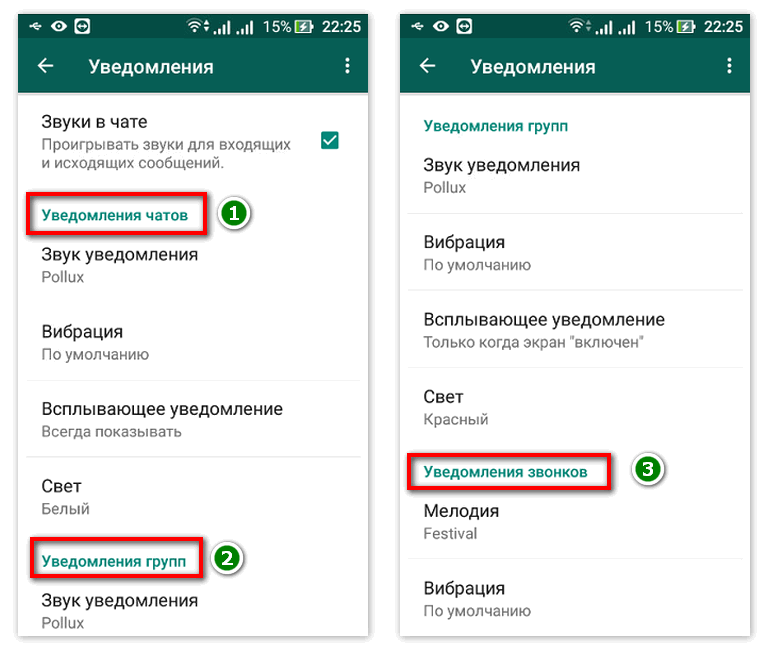
Нехватка оперативной памяти
Данная проблема широко распространена на устаревших моделях мобильных аппаратов. Из-за недостаточного объема свободной памяти устройство не может держать Ватсап в свернутом состоянии. Если работа мессенджера остановлена, то естественно уведомления не приходят. Для того, чтобы не сталкиваться с такими трудностями, всегда закрывайте окна других программ и приложений.
Решение проблем с микрофоном в ВатсАпп
К самым распространенным причинам неисправности микрофона в программе относятся:
- Неполадки с микрофоном на смартфоне. Совершите голосовой вызов с телефона на любой номер, спросите собеседника о качестве звука. В случае плохой слышимости, обратитесь сервисный центр для устранения неисправности.
- Использование устаревшей версии программы. Произведите обновление мессенджера до последней версии. Если проблема не исчезла, обновите операционную систему устройства.
- Микрофон мессенджера конфликтует с микрофоном другого приложения. Перейдите в настройки конфликтующей программы. Уберите отметку в разделе „Голосовая активация“.
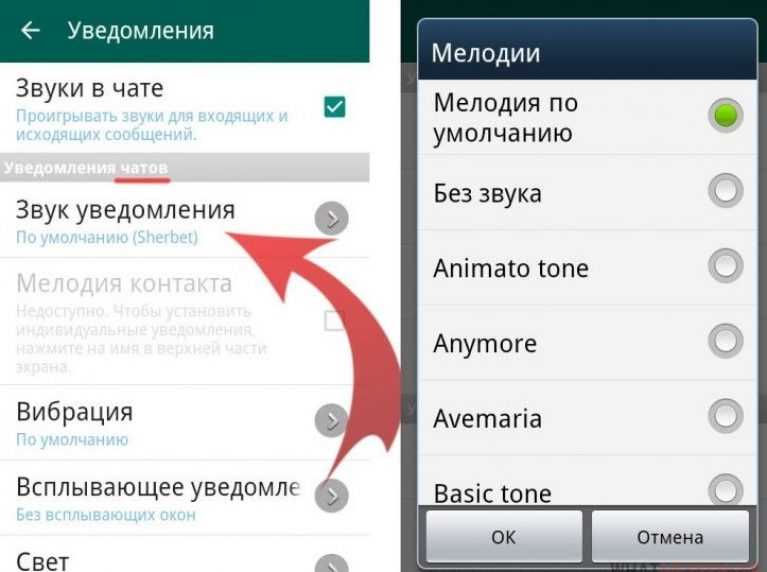
Проблемы сети
Если же подключение к сети стабильное, а WhatsApp не работает, то ещё одной причиной, не связанной с самим приложением, является проблема сети. Нередко при подключении к Wi-Fi пропадает соединение самого роутера с Интернетом. В таком случае даже высокий уровень сигнала не сможет обеспечить передачу данных.

Для решения этой проблемы следует либо произвести передпоключение — неверно настроенный роутер может неправильно распределять адреса, из-за чего возникают проблемы с передачей данных или же искать другой способ подключения к сети. Стоит отметить, что некоторые провайдеры могут блокировать передачу данных WhatsApp. Поэтому в случае нормальной работы остальных приложений стоит обратиться с вопросом к оператору связи.
Не работает Ватсап: неустойчивая связь
Самой распространённой причиной того, что Ватсап не работает, является отсутствие устойчивой связи. Чтобы удостовериться в присутствии интернет-связи, попробуйте зайти на любую страницу в браузере телефона. Если страница не грузится значит Интернета нет.
Если вы пользуетесь мобильным интернетом то, возможно, отсутствие связи связано с блокировкой приложения провайдером. Решением проблемы станет звонок в сервисный центр. Также попробуйте проверить баланс на своём счету. Он обязательно должен быть положительным.
Если вы пользуетесь Интернетом через wi-fi, то стоит обратиться к настройкам сети. Попробуйте отключиться от wi-fi и снова подключиться к нему. Данная проблема наиболее популярна при использовании общественных сетей.
Программа не закрыта на компьютере
Есть еще одна причина, по которой Ватсап не видит интернет или вообще не запускается. Она достаточно распространена. Пользователь открывал программу на компьютере, но не закрыл ее, а потом пытался открыть на телефоне. В такой ситуации на мобильном устройстве она запускаться не будет. Чтобы устранить неполадку, нужно выполнить следующие действия:
- на компьютере нажать комбинацию из трех клавиш: Alt+Del+Ctrl;
- перед пользователем появится окно, в котором нужно выбрать пункт «диспетчер задач»;
- затем необходимо перейти на вкладку «процессы»;
- в списке программ выбирают Ватсап, нажимают «снять задачу».
Приложение будет закрыто на компьютере, после этого оно должно запуститься на мобильном устройстве.
Блокировка
Если ты написал кому-то одно сообщение, потом другое, потом третье, посмотрел через день, через неделю, а оно так и осталось висеть непрочитанным, и адресат не в курсе, возможно, он тебя заблокировал. Есть такая функция в WhatsApp. И это не значит, что твоя версия мессенджера не работает. Просто в чём-то ты провинился. Единственное, что ты сможешь сделать — наладить отношения с адресатом. А потом прислать все сообщения заново, так как после твоего возврата из чёрного списка они так до него и не дойдут.
Также ты можешь быть заблокированным самим WhatsApp. В таком случае ты тоже можешь подумать, что приложение не работает. Заблокированный пользователь теряет доступ к своему аккаунту. Случиться это может по довольно банальной причине: подозрение в спаме. Стоит тебе, например, послать большое количество сообщений на номера, которые не добавляли тебя в свой список контактов, и на какое-то время ты не сможешь пользоваться мессенджером. Придётся выждать определённый срок, прежде чем WhatsApp снова начнёт работать.
Нокиа 6.1 Вотсап не работает.только после перезагрузки некоторое время,потом опять сообщения не принимаются,опять приходиться перезагружать тел.И так постоянно.пробовал удалять приложение и ставить новое..ни чего не меняется. Что ещё можно попробовать? Ответить ↓
Что происходит с преложением. По щелчку пальца перестал работать микрофон при видео звонке. Скажу сразу в сервисе apple телефон проверили все отлично. «Железо»работает без проблем!Теперь Сообщения!Спокойно рассылал до 20 сообщений теперь только 5. Чё за приколы. Ответить ↓
Добрый день . Кто подскажет что означает если абонент мне может звонить, мы можем с ним переписываться . Но когда я звоню ему всегда идет пол гудка потом сброс и на экране пишут » недоступен » . Что это означает ?? Ответить ↓
При разговоре, экран не как не реагирует на нажатие кнопки отбой, да и все остальные кнопки то же. Ответить ↓
Неужели все приложения работают бесперебойно? Какими бы идеальными они ни были, иногда всё же возникают сбои. Вацап тому не исключение.
Не работает Ватсап на Андроиде? Загружает сообщения только через сеть Wifi? Отказывается присылать уведомления о сообщении в фоновом режиме? Разобраться в проблеме, какой бы она ни была, нужно, чтобы смочь решить и продолжить общение со своими собеседниками.
Таинственная блокировка
На 9:30 утра 29 июня 2022 г. по Москве представители WhatsApp никак не комментировали происходящее. По данным портала SecurityLab, сайт, с которого ведется загрузка дистрибутивов (fbcdn.net), внесен в «черный список» Роскомнадзора по решению Генеральной прокуратуры России от 24 февраля 2022 года № 27-31-2020/Ид2145-22.б. Редакция CNews убедилась, что на момент публикации материала соответствующая запись в реестре запрещенных сайтов отсутствовала. Данное решение позволяет блокировать социальные сети целиком или отдельные страницы в них, а также развлекательные веб-ресурсы, онлайн-СМИ и сайты ИТ-корпораций.
Роскомнадзор с блокировкой не связан
Мессенджер WhatsApp существует с 2009 г. и с 2014 г. принадлежит корпорации Meta, ранее известной как Facebook. В конце марта 2022 г. Meta была признана в России экстремистской организацией, а ее социальные сети и Instagram попали под блокировку на всей территории страны.
WhatsApp подобных ограничений избежал, вероятно, благодаря своей популярности в России. Между тем, в домене сайта, откуда ведется скачивание его дистрибутива, есть аббревиатура FB, отсылающая, по всей видимости, к Facebook.
Не получается отправить сообщение или сделать звонок
Многие пользователи задаются вопросом, почему не работает WhatsApp: невозможно позвонить или написать сообщение другому пользователю. Основная причина — слабое интернет-соединение:
- Перезагрузите ваше устройство;
- Подключитесь к другой сети;
- Смените местоположение — возможно, что-то мешает передаче сигнала.
- Войдите в режим полета на несколько секунд, затем повторите попытку;
Вторая причина — пользователь покинул мессенджер WhatsApp. Если сообщения остаются непрочитанными, вы слышите длинные гудки и отображается статус «Я долгое время в сети», это означает, что респондент удалил учетную запись.
Бывает: WhatsApp перестал работать из-за неправильного ввода номера. Убедитесь, что вы правильно зарегистрировали данные в адресной книге.
Конфликт приложений
Чаще всего это проблема возникает в устройствах iPhone. Обычно WhatsApp конфликтует с «Яндекс. Навигатором». Чтобы устранить эту поломку, необходимо зайти в настройки навигатора, перейти в раздел «Звуки и оповещения» и запретить голосовую активацию.
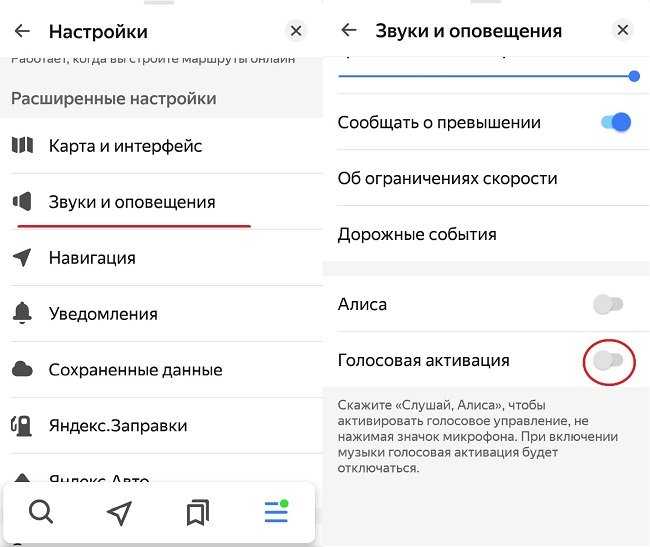
После этого надо перезагрузить устройство, а уже потом проверить слышимость.
Любые другие приложения, имеющие функции голосового ввода могут также конфликтовать с Ватсапом. Стоит просмотреть установленные в телефоне программы и сервисы и отключить этот параметр. Он может быть обозначен как «Голосовая активация» или «Голосовой ввод».
Не работает Ватсап
Есть масса причин, почему WhatsApp не работает. Если подойти к вопросу более профессионально, то есть два типа неполадок: программные и технические, связанные с железом.К примеру, вы используете мессенджер, скачанный со сторонних ресурсов, и его системные требования превышают возможности смартфона. Наблюдаются лаги, баги и другие артефакты, которых бы не было, соответствуй производительность и железо в целом, требованиям разработчиков.
Если говорить о программных ошибках, то это недоработки специалистов, конфликты между приложениями, неправильные настройки Ватсапа, сбои в работе операционной системы, обилие временных файлов и прочего мусора.
Это была вводная часть статьи, а теперь давайте поговорим обо всем более конкретно. Для этого разберемся, как найти причину проблемы, почему не загружается Ватсап.
Шаг пятый: Отключите VPN
Иногда VPN бывает незаменимой вещью, так как позволяет скрывать вашу личность в интернете, обходить региональные ограничения, чтобы пользоваться такими сервисами, как Netflix, и получать доступ к WhatsApp в тех странах, где он недоступен. Однако именно у вас VPN также может быть причиной того, что WhatsApp не работает.
Я сталкивался с сообщениями пользователей, утверждающих, что они, например, не могут совершать звонки через WhatsApp, когда у них включен VPN. Так что, если у вас включен VPN при попытке доступа к WhatsApp, просто выключите его, чтобы посмотреть, решит ли это вашу проблему.
WhatsApp – довольно неприхотливое приложение и обычно функционирует весьма устойчиво. Тем не менее, идеального нет ничего. И даже такой замечательный мессенджер, как WhatsApp, время от времени может закапризничать. В чем же может крыться корень проблемы, и почему не работает Ватсап?
Ошибки при настройке приложения и как их исправить
В сети есть масса примеров ошибок, которые возникают в процессе установки мессенджера, а также его настройки и использования. Рассмотрим особенности каждой неполадки подробнее.
Для удобства восприятия разобьем дальнейшее повествование на несколько логических блоков.
Не приходит SMS-подтверждение
По какой-то причине вы не можете получить код подтверждения при регистрации учетной записи? Просто подождите, и на указанный номер позвонят из США (международный формат +1), вам ответит роботизированный голос, который продиктует числовую последовательность.
Оперативно введите цифры в соответствующее поле, и проблема решена!
Уведомления приходят только в активном окне приложения
Довольно распространенная проблема, и вот несколько советов, как ее решить:
- Проверьте наличие и качество интернет-соединения способами, о которых мы говорили выше.
- Проверьте активность беззвучного режима на смартфоне, а также возможность самого приложения отправлять push-уведомления. Учтите, системные сообщения приходят только в браузерную или ПК-версии мессенджера.
- Проверьте количество и качество выданных приложению разрешений в системных настройках.
- Удостоверьтесь в достаточности заряда батареи и деактивированном режиме энергосбережения, который блокирует часть встроенных алгоритмов, работающих в фоновом режиме.
Если с этим все понятно, тогда двигаемся дальше.
Не получается скачать медиафайлы (фото, видно, голосовые заметки)
Здесь также есть несколько деструктивных факторов, так что рассмотрим особенности каждого:
- Проверьте наличие, качество и скорость Интернета. Медленное подключение может быть причиной ошибок при скачивании медиафайолов.
- Проверьте настройки времени и даты на смартфоне. Если они выставлены некорректно, система автоматически отклонит запросы на подключения к серверам, и скачивание вышеназванных объектов. Рекомендуется включить автонастройку.
- Удостоверьтесь, что во внутреннем хранилище хватает свободного места. Тоже самое касается и SD-карты. Используйте системные настройки для проверочных действий.
Переходим к рассмотрению следующего блока ошибок.
Не получается установить WhatsApp с Google Play
Здесь система дает нам несколько кодов ошибок, по которым проще понять, где зарыта собака. Рассмотрим особенности каждой ситуации:
- 413, 481, 491, 492, 921, 927, 941 – здесь поможет удаление аккаунта Google, привязанного к сервису с последующей авторизацией, а также очистка кэша приложения Play Маркет, перезагрузка смартфона после всех манипуляций.
- 101, 498, 919 – система говорит о недостатке физической памяти для распаковки данных. Удалите часть персональной информации и повторите попытку.
- 403, 495, 504, 911, 920, 923 – проверьте количество свободного места во внутреннем хранилище, а также SD-карте. Помогает скачивание APK-файла мессенджера.
Если с этим блоком пока все понятно, тогда двигаемся дальше.
Неправильное отображение количества сообщений на ярлыке Ватсапа
Есть несколько советов, которые помогут решить возникшую проблему:
- Попросите знакомого отправить еще одно сообщение, чтобы число в правом верхнем углу иконки приложения обновилось.
- Удалите ярлык приложения с рабочего стола и создайте новый.
- Сотрите данные Ватсапа через системные настройки смартфона.
Если это не помогло, остается вариант с переустановкой приложения. Не забудьте создать резервную копию пользовательских данных перед этим.
Ошибка 24 при установке WhatsApp
Как правило, такая неполадка встречается на смартфонах под управлением Android 4.4. Решить ее программно или технически не получится. Поэтому рекомендуем обновить операционную систему хотя бы до версии 4.4.1. Доказано, что на ней такая неполадка не регистрируется.
Основные причины возникновения проблемы
Для этого есть много причин. Сейчас мы рассмотрим самые распространенные из них. Для некоторых решение предложим тут же. Однако другие потребуют подробных инструкций. Поэтому о них будет сказано дальше. Итак, вот самые распространенные причины.
- Отсутствие Интернет-соединения. Чаще всего именно это является причиной того, что приложение не работает. Нужно проверить соединение и включить его. После этого все должно заработать. Если, конечно, проблема была именно в этом.
- Низкий уровень сигнала. Это тоже может быть причиной. Если на индикаторе вы увидите всего два деления, то знайте, что в этом случае Facebook Messenger тоже может капризничать. Нужно найти место, где смартфон будет ловить сигнал лучше.
- Старая версия. Иногда бывает так, что устаревшие версии мессенджера не могут нормально работать. О том, как решить эту проблему мы поговорим чуть позже, так как решение требует отдельной инструкции.
- Сбой мессенджера. Если в приложении вдруг произошел сбой, то такие проблемы тоже вполне могут возникнуть. Решается это переустановкой программы. И об этом мы поговорим подробнее чуть ниже. Инструкция будет предоставлена.
Вот это самые популярные причины возникновения проблемы. Как вы могли заметить, с изрядной их частью можно справиться без особенных временных затрат. Но если дело в старой версии или в программном сбое, то тогда вам следует обратиться к следующим главам.
Виды ошибок в WhatsApp
При установке и пользовании приложением, вы можете увидеть на экране следующие ошибки whatsapp:
Ошибка 11 в Ватсап— может появится в случаях, когда возникают проблемы с Сервисами Google Play, для ее устранения потребуется:
Если проблема осталась, то перейдите в Настройки устройства, далее в раздел Все приложения (Диспетчер приложений);
Остановите службу Сервисы Google Play, затем запустите повторно;
Также для предотвращения Error 11 в WhatsApp перейдите в настройки Учетных записей;
Удалите аккаунт, при помощи которого вы авторизуетесь в Play Market;
Ошибка 24 в Ватсап— единственное решение по устранению Error 24 в WhatsApp, является сброс устройства к заводским настройкам.
Ошибка 101 в Вацап — мало места на устройства и установлено очень много приложений, пожалуйста удалите ненужные.
Ошибка 403 в Ватсап — извещает нас о том, что на устройстве уже установлена копия WhatspApp, а установка двух Вастап на одно устройства обычными методами невозможна.
Два WhatsApp на Android. Рабочая инструкция
Жалобы на то, что у человека не устанавливается WhatsApp на Android, довольно-таки часто встречаются на тематических форумах и прочих интернет-ресурсах. Казалось бы, загрузка столь популярного мессенджера не должна вызывать каких-либо трудностей. Но в действительности процедура скрывает в себе несколько подводных камней, о которых стоит знать.
Переустанавливаем приложение
Если предыдущий вариант не помог, то определенно имеет место программный сбой. И в этом случае нам придется пойти на радикальные меры: удалить приложение и потом заново его установить. Процесс не особо сложен, но требует много времени.
Стоит отметить, что после такой процедуры придется заново настраивать мессенджер. Но это уже мелочи. Главное, чтобы он начал работать. Сначала займемся деинсталляцией программы. Вот соответствующая инструкция:
- Сначала на главном экране смартфона ищем значок «Настройки» и тапаем по нему.
- Далее перемещаемся в раздел «Приложения и уведомления».
- В списке установленных программ находим «Facebook Messenger» и тапаем по соответствующей записи.
- В нижней панели окна жмем на кнопку «Удалить».
- Подтверждаем действие при помощи кнопки «ОК».
Процесс удаления завершен. Некоторые советуют после этого почистить систему при помощи специальных программ. Однако на самом деле делать этого не нужно. Можно сразу приступать к новой установке. Вот соответствующая инструкция:
- Запускаем Google Play при помощи соответствующей иконки на главном экране смартфона.
- Далее в главном окне приложения ищем поисковую строку и в ней вписываем «Facebook Messenger». Нажимаем на кнопку поиска.
- После этого появится список результатов. Тапаем по нужной записи.
- Завершающий этап: нажимаем на кнопку «Установить».
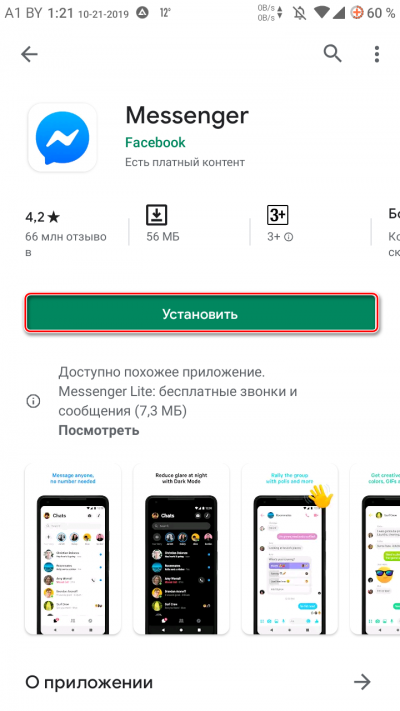
Теперь нужно запустить приложение, ввести регистрационные данные и осуществить базовую настройку. Только после этого можно будет полноценно использовать мессенджер. Теперь он точно должен работать нормально.